Việc chuyển đổi tài liệu giấy sang ảnh hiện đang là một trong những nhu cầu phổ biến của cá nhân, học sinh, sinh viên, nhân viên văn phòng và doanh nghiệp. Với sự phát triển của công nghệ di động, các ứng dụng quét tài liệu như CamScanner đang trở thành công cụ không thể thiếu trong công việc và học tập hàng ngày.
Bài viết này cung cấp hướng dẫn chi tiết và đầy đủ về cách sử dụng CamScanner để quét tài liệu hiệu quả, rõ nét, đồng thời đưa ra những kinh nghiệm thực tiễn đã được kiểm chứng, giúp người đọc tận dụng tối đa sức mạnh của ứng dụng.
CamScanner là gì?
CamScanner là một ứng dụng di động cho phép quét tài liệu bằng camera điện thoại. Ứng dụng sử dụng công nghệ xử lý ảnh để tự động nhận diện văn bản, cắt viền tài liệu, làm rõ nội dung và xuất ra định dạng PDF hoặc JPEG. CamScanner phù hợp để quét hợp đồng, hóa đơn, tài liệu học tập, hồ sơ cá nhân và các loại giấy tờ khác.

Ưu điểm nổi bật của CamScanner
- Giao diện thân thiện, dễ thao tác cho người mới bắt đầu.
- Công nghệ nhận diện viền tài liệu tự động.
- Chất lượng quét rõ nét, phù hợp với in ấn hoặc gửi qua email.
- Chuyển đổi tài liệu sang định dạng PDF chỉ trong vài giây.
- Tích hợp tính năng chia sẻ nhanh qua email, Google Drive, Dropbox và các nền tảng khác.
Hướng dẫn quét tài liệu chất lượng cao với CamScanner
Bước 1: Chuẩn bị trước khi quét
- Lựa chọn nơi có ánh sáng tốt: Điều kiện ánh sáng đầy đủ giúp hình ảnh rõ nét và hạn chế bóng đổ.
- Đặt tài liệu trên nền phẳng và màu tương phản: Sử dụng mặt bàn tối màu nếu tài liệu có nền trắng để giúp ứng dụng nhận diện viền dễ dàng.
Bước 2: Chụp tài liệu
- Mở ứng dụng CamScanner, chọn chế độ chụp tài liệu.
- Giữ điện thoại song song với mặt giấy để tránh méo hình.
- Sử dụng chế độ tự động cắt viền để ứng dụng nhận diện phần nội dung cần quét.
Bước 3: Chỉnh sửa và tối ưu chất lượng
- Lựa chọn bộ lọc phù hợp, ví dụ “Magic Color” để tăng độ tương phản cho chữ viết tay hoặc “Gray Mode” cho tài liệu in.
- Căn chỉnh lại góc chụp nếu cần thiết.
- Có thể ghép nhiều trang thành một file PDF duy nhất.
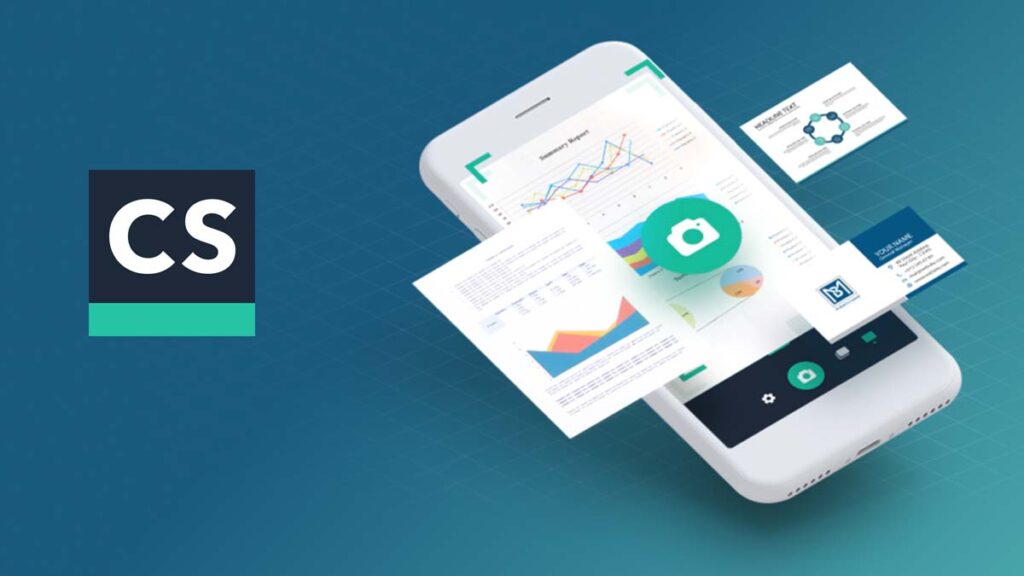
Tính năng nâng cao dành cho người dùng chuyên nghiệp
CamScanner cung cấp phiên bản Premium với các chức năng mở rộng, phù hợp cho công việc chuyên sâu:
- OCR (Optical Character Recognition): Trích xuất văn bản từ ảnh, hỗ trợ sao chép hoặc chỉnh sửa nội dung nhanh chóng.
- Tạo mật khẩu cho file PDF: Tăng cường bảo mật khi chia sẻ tài liệu quan trọng.
- Lưu trữ đám mây và đồng bộ hóa dữ liệu: Truy cập tài liệu từ nhiều thiết bị khác nhau.
Đảm bảo an toàn và bảo mật khi sử dụng
CamScanner từng bị tạm thời gỡ bỏ khỏi Google Play vào năm 2019 do phát hiện mã độc từ SDK bên thứ ba. Sau đó, nhà phát triển đã xử lý triệt để và ứng dụng đã được đưa trở lại với chính sách bảo mật chặt chẽ hơn. Để sử dụng an toàn:
- Luôn cài đặt ứng dụng từ nguồn chính thức như Google Play hoặc App Store.
- Cập nhật ứng dụng định kỳ để đảm bảo nhận các bản vá bảo mật mới nhất.
- Hạn chế lưu các thông tin nhạy cảm nếu không thực sự cần thiết.
Lợi ích thực tiễn khi sử dụng CamScanner
CamScanner không chỉ giúp tiết kiệm thời gian mà còn tăng hiệu suất công việc thông qua việc:
- Giảm thiểu tài liệu giấy, góp phần số hóa quy trình làm việc.
- Dễ dàng tìm kiếm, lưu trữ và chia sẻ tài liệu mọi lúc, mọi nơi.
- Hỗ trợ học sinh – sinh viên lưu trữ bài giảng, nộp bài trực tuyến dễ dàng.
- Hữu ích cho nhân viên văn phòng, kế toán trong việc lưu hóa đơn, hợp đồng.
Kết luận
CamScanner là một công cụ hỗ trợ đắc lực trong thời đại số. Việc hiểu rõ cách sử dụng và khai thác tối đa các tính năng của ứng dụng sẽ giúp nâng cao chất lượng công việc, tiết kiệm thời gian và tăng tính chuyên nghiệp trong quản lý tài liệu.
THÔNG TIN LIÊN HỆ
SDT: 0977383456
EMAIL: kbtech.technology@gmail.com
WEBSITE : kbtech.com.vn
ĐĂNG KÝ ZALO OA : dangkyzalooa.com